
EOS 50D (EF70-200mm F4L IS USM)
以前は日本語入力ソフトは、変換の速度だけを気にしていました。
「かわせみ」を使うことにしてから、ちょっと機能についても調べてみることにしました。
今回はスマート履歴変換です。
以前に入力して変換した言葉を覚えていてその言葉の前半を入力したら変換の候補が表示されるというものです。携帯電話ではおなじみの機能です。
大変親切で、なおかつ入力の手間が省けそうです。
でも、ぼくはこれがいやなんですね。
なぜかというと、画面を見ながら集中して入力をしていると、突然ペロッと、まだ入力していない語群が表示されると、そこで集中力がとぎれてしまうからです。
もう一つ、ペロッと出てきた語群の中に該当するものがあればいいのですが、微妙に違う言葉になっている時がよくあります。
「スマート履歴変換が」と出てきた時、自分は実をいうと頭の中では、「スマート履歴変換は」と入力をしたかったのに、面倒だから「スマート履歴変換が」にしちゃおう、なんて考えちゃうんですよ。
だから、辞書は学習をしていくので、そういうことを繰り返して行くと、どんどん、自分の文体までが変わってきてしまう気がしてくるのです。
とても便利な機能だと思うのですが、自分にとってはどうもなじめません。
でも、「かわせみ」には、ちゃんと「スマート履歴変換」を表示しないという設定があります。
で、いつもこの機能は「表示しない」で使っています。
キーストロークは多くても、自分の文章を書くリズムは狂わせたくないのです。
まぁ、そんな大それた文章を書いているのではないので、気にしすぎかなとも思うのですが…。

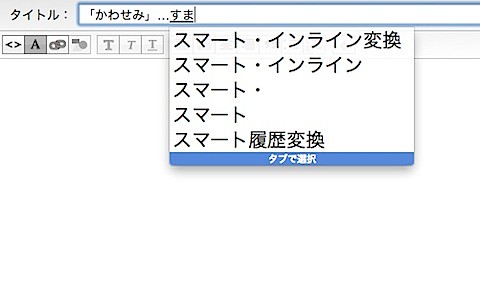
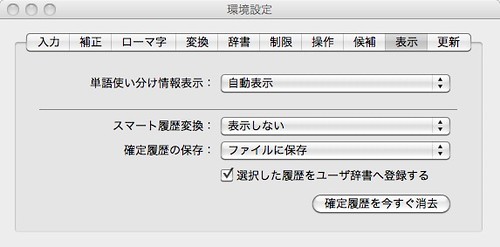

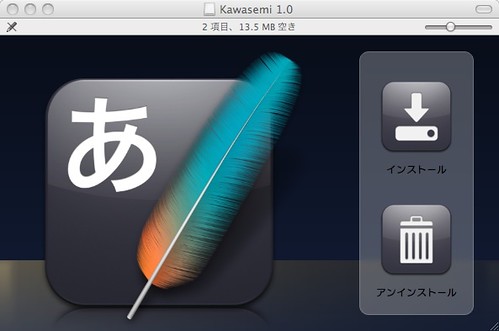




































みなさんからのコメント